word 切割字體 空心字

Step 1 在功能列「插入」中文字選擇「文字方塊」內「繪製水平文字方塊」並繪製,輸入文字
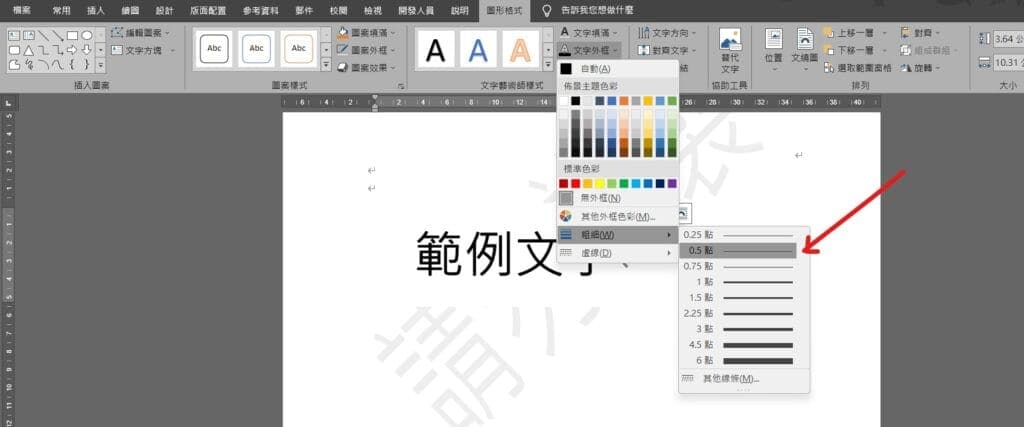
Step 2 在功能列「圖形格式」中文字藝術師樣式選擇「文字外框」,並在「粗細」選擇「0.5點」

Step 3 在功能列「圖形格式」中文字藝術師樣式選擇「文字填滿」內的「無填滿」即可
【教學】Word 如何製作空心字體?超簡單馬上學會!
A blog of my life
word 切割字體 空心字

Step 1 在功能列「插入」中文字選擇「文字方塊」內「繪製水平文字方塊」並繪製,輸入文字
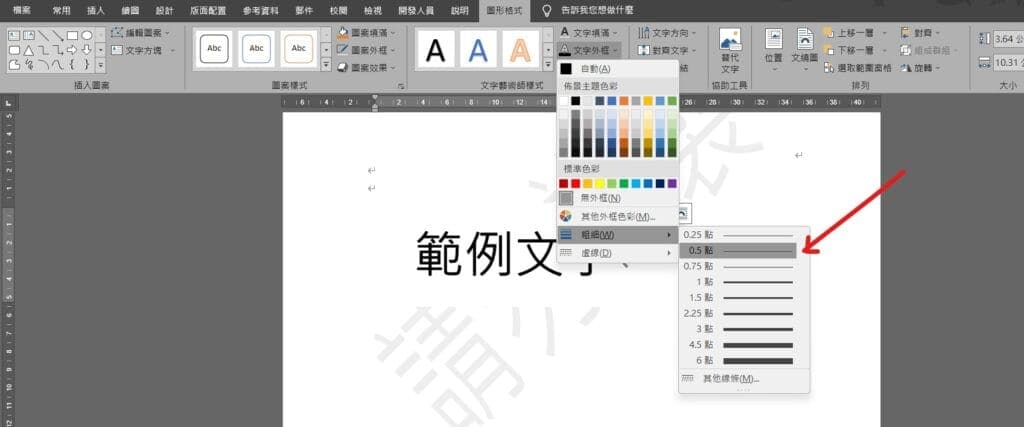
Step 2 在功能列「圖形格式」中文字藝術師樣式選擇「文字外框」,並在「粗細」選擇「0.5點」

Step 3 在功能列「圖形格式」中文字藝術師樣式選擇「文字填滿」內的「無填滿」即可